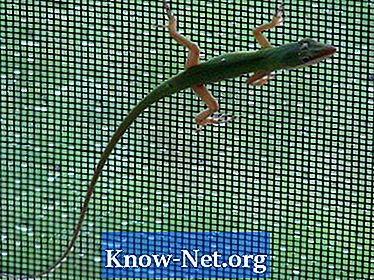Indhold
En Cisco-router vil som standard søge efter DNS. Hvis navnet på en kommando indtastes fejlagtigt, antager routeren at navnet skal løses gennem et DNS-opslag. Dette vil låse tastaturet og forsinke skrivning af konfigurationskommandoer. Hvis der ikke er nogen DNS-server, er det bedst at deaktivere disse forespørgsler helt.
retninger

-
Log ind på Cisco router ved hjælp af ethvert tilgængeligt interface. Normalt skal du konfigurere en Cisco router for første gang, og du skal bruge en seriel forbindelse på konsollen fra en computer, der kører en terminalemulator, såsom Hyperterminal.
-
Indtast "aktiver" -tilstanden. Ved kommandoprompten skal du skrive "aktiver" og trykke på "Enter". Routeren beder dig om et kodeord. Indtast det, og prompten ændres fra "Router" til "Router #", hvilket indikerer at du har fået adgang til "aktiver" -tilstanden. Bemærk, at hvis routeren har et værtsnavn konfigureret, vises det i stedet for "Router".
-
Få adgang til konfigurationsfunktionen ved at skrive "configure terminal" og trykke på "Enter". Prompten ændres til "Router (config) #" for at bekræfte adgangen til tilstanden.
-
Indtast kommandoen "nej ip domæne-opslag" og tryk "Enter". Der vil ikke være nogen særlig udgang, hvis kommandoen udføres med succes, vil du blot vende tilbage til "Router (config) #" prompt.
-
Skriv "exit" og tryk "Enter" for at afslutte konfigurationsfunktionen. Prompten vender tilbage til "Router #".
-
Skriv "show run | include domain-lookup" og tryk "Enter". Du vil se en linje, der siger "i ip domain-lookup". Dette bekræfter, at linjen er blevet tilføjet til den aktive konfiguration.
-
Gem konfigurationen ved at skrive "copy running-config startup-config".
-
Kontroller, at konfigurationen blev gemt ved at skrive "show startup-config | include domain-lookup". Kontroller, at linjen "Ingen ip domæne-opslag" vises, hvilket angiver, at den er til stede i startkonfigurationen.
tips
- De kommandoer, der vises her, er skrevet i komplet form, så de let kan forstås.
- En Cisco-dygtig operatør forkorter kommandoerne som følger:
- "aktiver" forkortes som "en";
- "configure terminal" forkortes som "conf t";
- "running-config" forkortes som "run";
- "startup-config" forkortes som "start".
- Et alternativ til "copy run start" kommandoen er "wr me", hvilket betyder "skrivehukommelse".
advarsel
- Vær forsigtig, når du arbejder på en driftsrouter. Husk at de kommandoer, du indtaster, træder i kraft straks.
Hvad du har brug for
- Cisco Router
- Konsolkabel
- Computer med terminalemulator software såsom Hyperterm